Как нарисовать линии в AutoCAD?
AutoCAD - это мощное инженерное программное обеспечение, которое предоставляет широкие возможности для создания чертежей и моделей. Одним из самых базовых и важных элементов в AutoCAD являются линии. В этой статье мы рассмотрим, как нарисовать линии в AutoCAD и как использовать основные инструменты для работы с ними.
1. Запуск AutoCAD и создание нового чертежа
- Первым шагом откройте AutoCAD и создайте новый чертеж. Для этого нажмите "New" (Новый) или используйте команду "Ctrl+N".
2. Выбор инструмента для создания линий
- AutoCAD предоставляет несколько инструментов для создания линий:
- Line (Линия): Стандартный инструмент для рисования прямых линий.
- Polyline (Полилиния): Позволяет создавать ломанные линии с разными углами и сегментами.
- Arc (Дуга): Используется для создания дуг и окружностей.
- Spline (Сплайн): Позволяет создавать гладкие кривые линии.
3. Создание прямой линии
- Выберите инструмент "Line" (Линия).
- Укажите первую точку начала линии на чертеже, кликнув мышью.
- Укажите вторую точку, куда должна вести линия. Снова кликните мышью.
4. Создание ломанной линии (полилинии)
- Выберите инструмент "Polyline" (Полилиния).
- Укажите точку начала линии.
- Далее, для каждого сегмента ломаной линии кликайте в точках, где должны быть углы или пересечения. Завершите создание линии двойным кликом или нажатием клавиши "Enter".
5. Создание дуги
- Выберите инструмент "Arc" (Дуга).
- Укажите центр дуги, затем радиус или длину дуги и угол.
6. Создание гладкой кривой линии (сплайна)
- Выберите инструмент "Spline" (Сплайн).
- Укажите начальную точку сплайна и кликните для добавления точек, которые будут определять форму сплайна. Для завершения создания сплайна нажмите клавишу "Enter".
7. Редактирование и модификация линий
AutoCAD предоставляет различные инструменты для редактирования и модификации линий:
- Move (Перемещение): Позволяет перемещать линии.
- Copy (Копирование): Создает копии линий.
- Trim (Обрезка) и Extend (Продление): Используются для обрезки или продления линий до определенных границ.
- Fillet (Скругление) и Chamfer (Фаска): Создают скругления и фаски на пересечениях линий.
8. Завершение работы и сохранение чертежа
- После того как вы нарисовали необходимые линии, завершите чертеж и сохраните его, используя команду "Save" (Сохранить) или "Save As" (Сохранить как).
9. Практика и обучение
- Для улучшения навыков работы с линиями в AutoCAD рекомендуется проходить обучение и практиковаться. Существует множество онлайн-курсов и ресурсов, которые помогут вам освоить основы и продвинутые техники работы с линиями в AutoCAD.
Научившись рисовать линии в AutoCAD, вы сможете создавать чертежи и модели с высокой точностью и детализацией, что очень важно в инженерных, архитектурных и других технических областях.
Дата добавления: 2023-10-23 12:01:01
Просмотров: 424
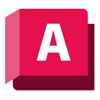
|
Как настроить шрифты и текстовые стили в AutoCAD?
|
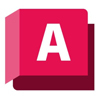
|
Как работать с внешними ссылками (Xref) в AutoCAD?
|
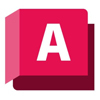
|
Как нарисовать линии в AutoCAD?
|
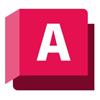
|
Как работать с архитектурными объектами в AutoCAD Architecture?
|
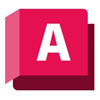
|
Как использовать инструменты редактирования 3D-моделей в AutoCAD?
|
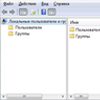
|
Как сделать себя администратором в windows 7
|

|
Как взломать игру через Артмани
|
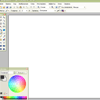
|
Как сделать прозрачность в Paint
|
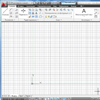
|
Как в Автокаде сделать белый фон?
|

|
Как прошить телефон Nokia 5230
|
"IT-Articles.ru" © 2013-2024. Статьи про IT